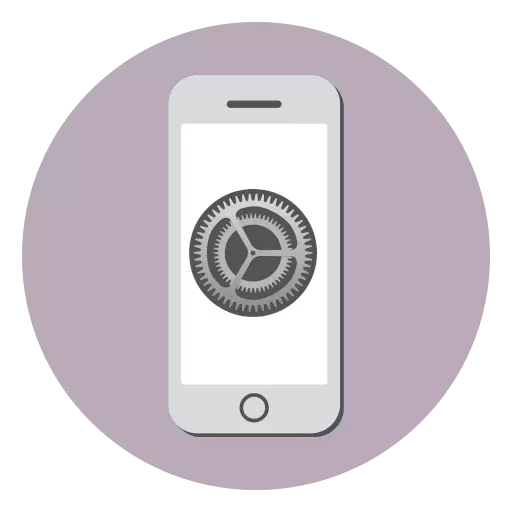
আগে সদ্য নূতন ব্যবহারকারী আইফোন কাজ শুরু করতে পারবে, এটা এটি সক্রিয় করার প্রয়োজন হতে হবে। আজ আমরা কিভাবে এই পদ্ধতি বাহিত হয় তাকান হবে।
আইফোন সক্রিয়করণ প্রক্রিয়া
- ট্রে খুলুন এবং সন্নিবেশ অপারেটরের সিম কার্ড নেই। আইফোন অনুসরণ - এই জন্য, ডান ডোমেইনে (আইফোন 6 এবং পুরোনো মডেলের জন্য) একটি দীর্ঘ সময়ের জন্য পাওয়ার বাটন, ডিভাইসের হাউজিং (আইফোন দঃপূঃ এবং Junc জন্য) শীর্ষে অবস্থিত ধরে রাখবে বা। আপনি যদি একটি সিম কার্ড ছাড়া আপনার স্মার্টফোন সক্রিয় করতে চান তাহলে, এই ধাপটি উপেক্ষা।
Read more: আইফোন মধ্যে একটি সিম কার্ড ঢোকান কিভাবে
- একটি স্বাগত উইন্ডো ফোন পর্দা প্রদর্শিত হবে। অব্যাহত রাখার জন্য হোম ক্লিক করুন।
- ইন্টারফেস ভাষা নির্ধারণ করুন, এবং তারপর তালিকা থেকে দেশ নির্বাচন করুন।
- আপনি যদি একটি আইফোন বা iPad iOS এর 11 ব্যবহার করে অথবা অপারেটিং সিস্টেম এর নতুন সংস্করণ থাকে, তাহলে এটি একটি স্বনির্ধারিত ডিভাইস উদ্দেশ্যে নিয়ে আসে অ্যাপল আইডি অ্যাক্টিভেশন এবং অনুমোদন পদক্ষেপটি ছেড়ে যেতে। যদি কোন দ্বিতীয় গ্যাজেট হয়, "কনফিগার ম্যানুয়াল" বাটনে নির্বাচন করুন।
- এর পরে, সিস্টেম ওয়াই-ফাই নেটওয়ার্কের সাথে সংযোগ স্থাপন করার প্রস্তাব করছি হবে। একটি বেতার নেটওয়ার্ক নির্বাচন করুন, এবং তারপর নিরাপত্তা কী লিখুন। যদি মাত্র বোতাম "ব্যবহার করুন সেলুলার যোগাযোগ" বোতামটি ক্লিক করে, ওয়াই-ফাই সংযোগ করতে কোনও সম্ভাবনা নেই। যাইহোক, এই ক্ষেত্রে, তাই না ICloud এর থেকে একটি ব্যাকআপ (যদি উপলব্ধ থাকে) সেট করতে সক্ষম হবে।
- আইফোন সক্রিয়করণ প্রক্রিয়া শুরু হবে। (মিনিট গড় দুয়েক দিকে) কিছুদিনের জন্য অপেক্ষা করুন।
- সিস্টেম অনুসরণ কনফিগার করতে স্পর্শ আইডি (ফেস আইডি) প্রদান করবে। আপনি "পরবর্তী" বাটনে সেটিং এখন আলতো চাপুন সম্পন্ন করতে সম্মত হলে। এছাড়াও আপনি এই পদ্ধতি পোস্ট করতে পারেন - এটি করার জন্য, নির্বাচন করুন "কনফিগার টাচ আইডি পরে।"
- পাসওয়ার্ড কোডটি সাধারণত যেখানে টাচ আইডি ব্যবহার করে অনুমোদন বা ফেস আইডি সম্ভব নয় ক্ষেত্রেই প্রয়োগ করা হয় সেট করুন।
- পরবর্তী, আপনি স্ক্রিনের নীচে ডান দিকের কোণায় অবস্থিত উপযুক্ত বোতাম নির্বাচন করে অবস্থা ও অবস্থানের গ্রহণ করতে হবে।
- পরবর্তী উইন্ডোতে, আপনি উপায় আইফোন এবং তথ্য পুনরুদ্ধার কনফিগার করতে কোন একটি বেছে নিন করার অনুরোধ জানানো হবে:
- ICloud এর কপি থেকে পুনরুদ্ধার করুন। এই আইটেমটি চয়ন করুন আপনার কি ইতিমধ্যে একটি অ্যাপল আইডি অ্যাকাউন্ট আছে, এবং রয়েছে Cloud Storage এ একটি বিদ্যমান ব্যাকআপ হলে;
- আই টিউনস কপি থেকে পুনরুদ্ধার করুন। এই সময়ে থাকুন যদি ব্যাকআপ কম্পিউটারে সঞ্চিত হয়;
- একটি নতুন আইফোন হিসাবে সেট আপ করুন । আপনি একটি পরিষ্কার চাদর দিয়ে আইফোন ব্যবহার শুরু করতে চান তা নির্বাচন করুন (যদি আপনি একটি অ্যাপল আইডি অ্যাকাউন্ট না যদি, এটা রেজিস্টার উত্তম);
বিস্তারিত পড়ুন: কিভাবে একটি অ্যাপল আইডি তৈরি করতে
- অ্যান্ড্রয়েড থেকে ডেটা স্থানান্তর করুন। আপনি আইফোন অ্যান্ড্রয়েড অপারেটিং সিস্টেম চলমান ডিভাইস থেকে সরালে, এই আইটেমটি চেক করুন এবং সিস্টেম আপনি ডাটা অধিকাংশ স্থানান্তর করতে দেবে এর নির্দেশাবলী অনুসরণ করুন।

যেহেতু আমরা iCloud একটি তাজা ব্যাকআপ আছে, আমরা প্রথম আইটেম চয়ন।
- অ্যাপল আইডি অ্যাকাউন্ট থেকে ইমেল ঠিকানা ও পাসওয়ার্ড উল্লেখ করুন।
- দুইবার-প্রয়োজনীয় প্রমাণীকরণ অ্যাকাউন্টের জন্য সক্রিয় করা হয়, তাহলে আপনি অতিরিক্ত নিশ্চিতকরণ কোড দ্বিতীয় অ্যাপল ডিভাইস (যদি উপলব্ধ থাকে) যেতে হবে উল্লেখ করতে হবে। উপরন্তু, আপনি উদাহরণস্বরূপ, অন্য অনুমোদন পদ্ধতি নির্বাচন করতে পারেন, একটি SMS বার্তা ব্যবহার করে - এই কাজের জন্য, আলতো করে "বাটন চেক কোডটি পাননি?"।
- বিভিন্ন ব্যাকআপ কপি থাকে তাহলে এক যে তথ্য পুনরুদ্ধার করতে ব্যবহার করা হবে নির্বাচন করুন।
- আইফোনের তথ্য পুনরূদ্ধার শুরু হবে প্রক্রিয়া, যার মধ্যে সময়সীমা পরিমাণ ডেটা উপর নির্ভর করবে।
- প্রস্তুত, আইফোন সক্রিয় হয়। আপনি শুধু কিছু সময় অপেক্ষা না হওয়া পর্যন্ত স্মার্টফোন ব্যাকআপ থেকে সব অ্যাপ্লিকেশন ডাউনলোড নেই।
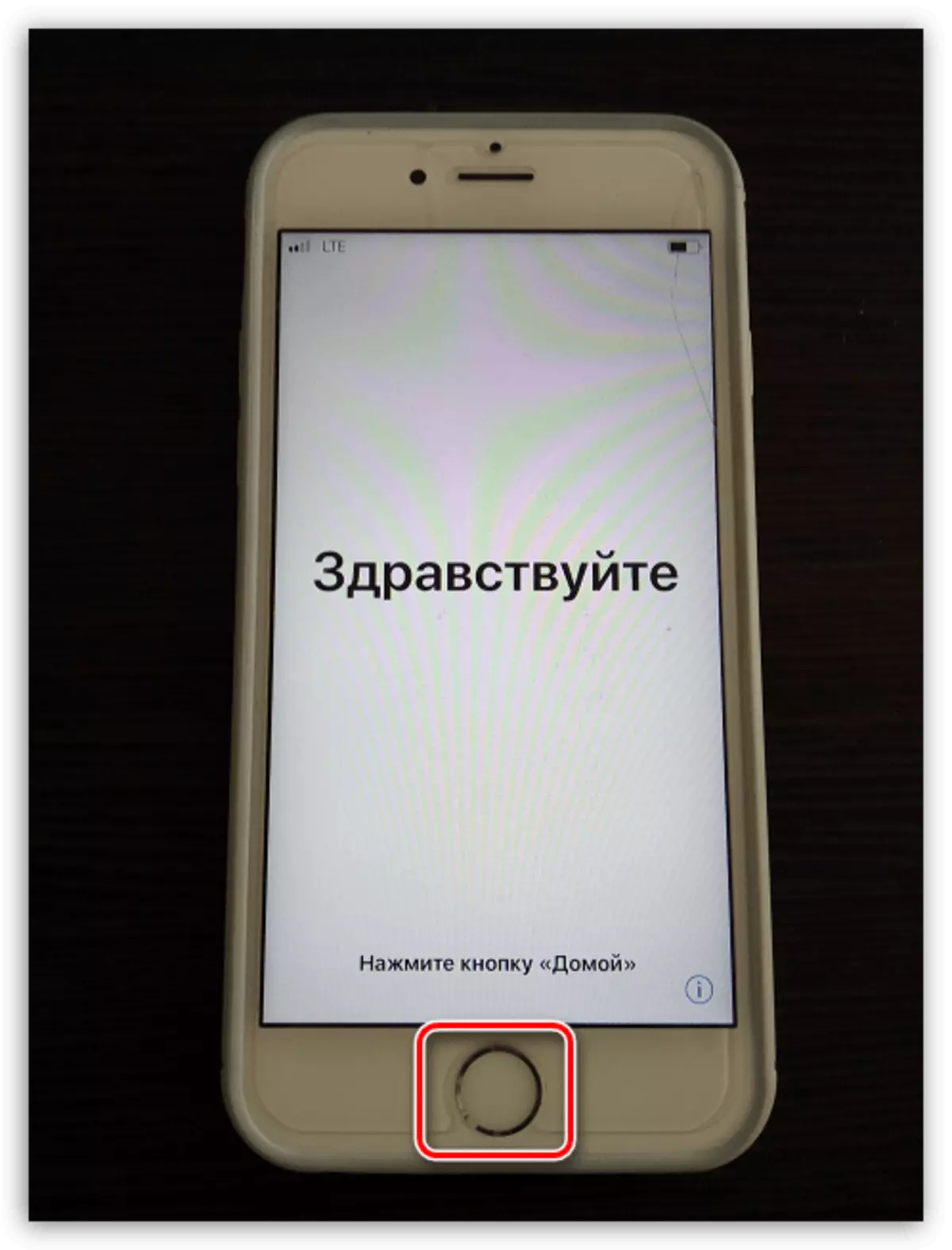
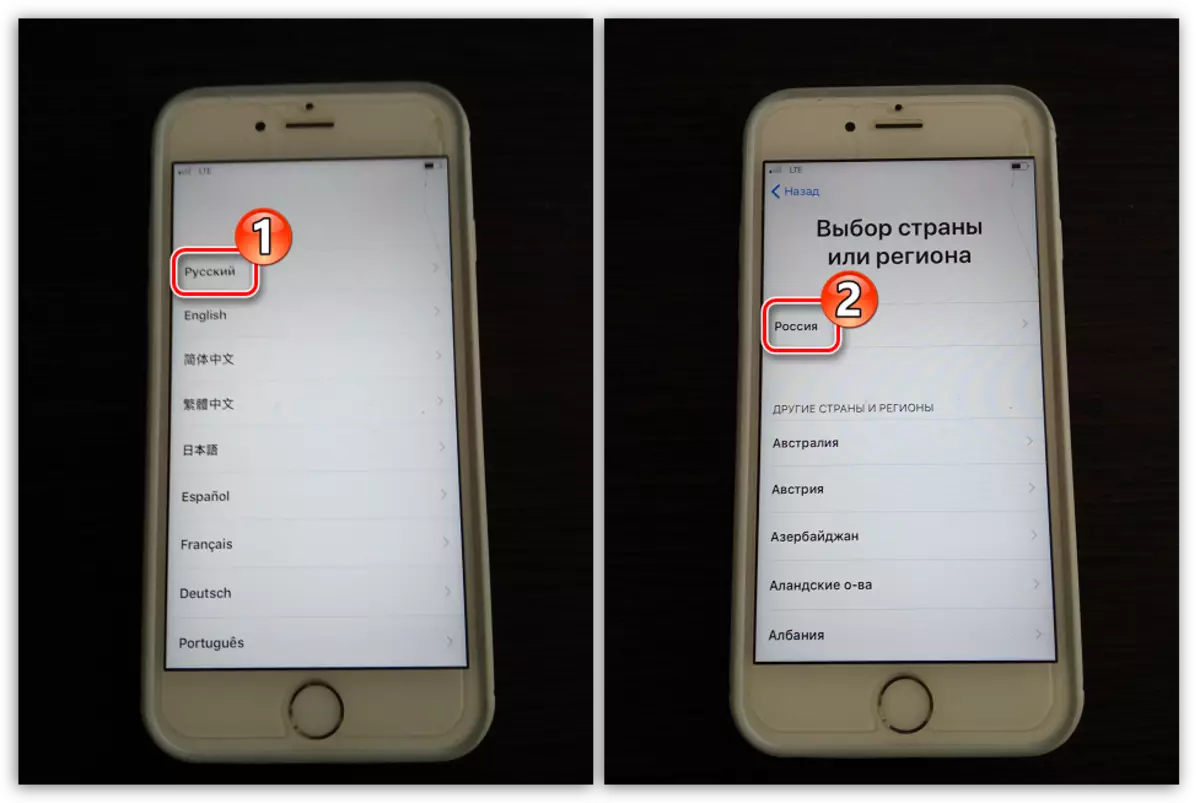
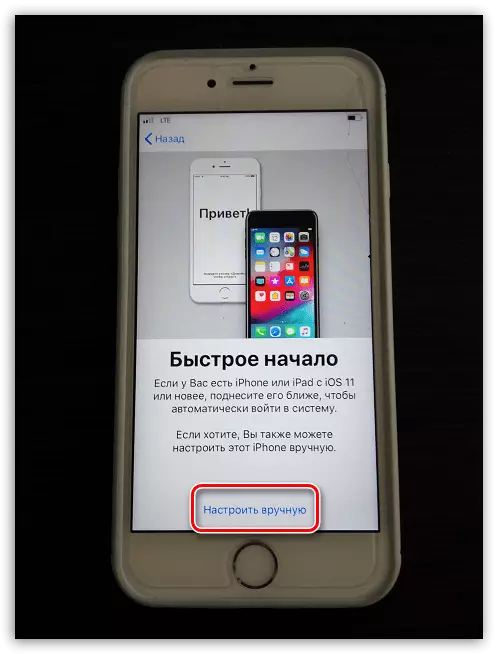



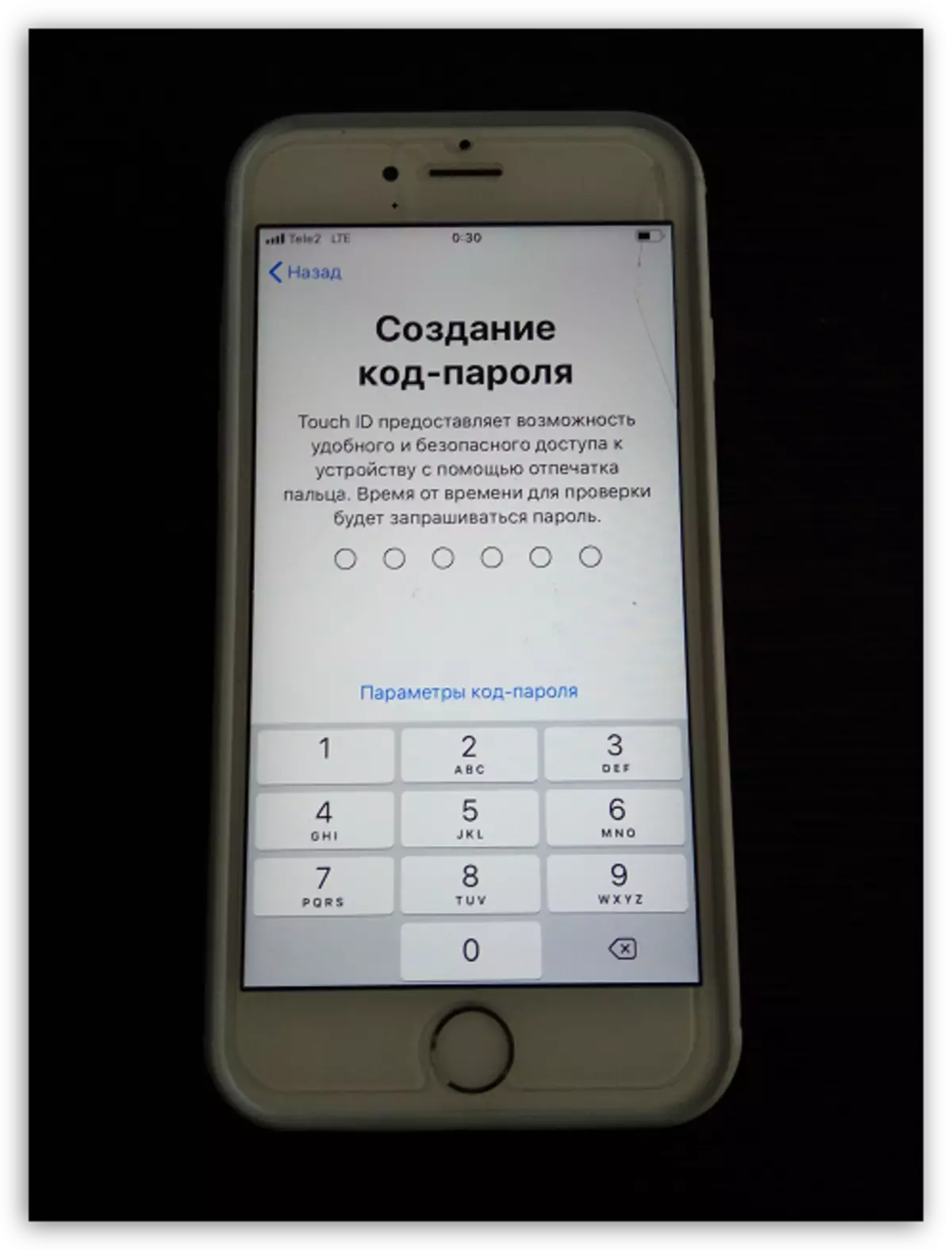

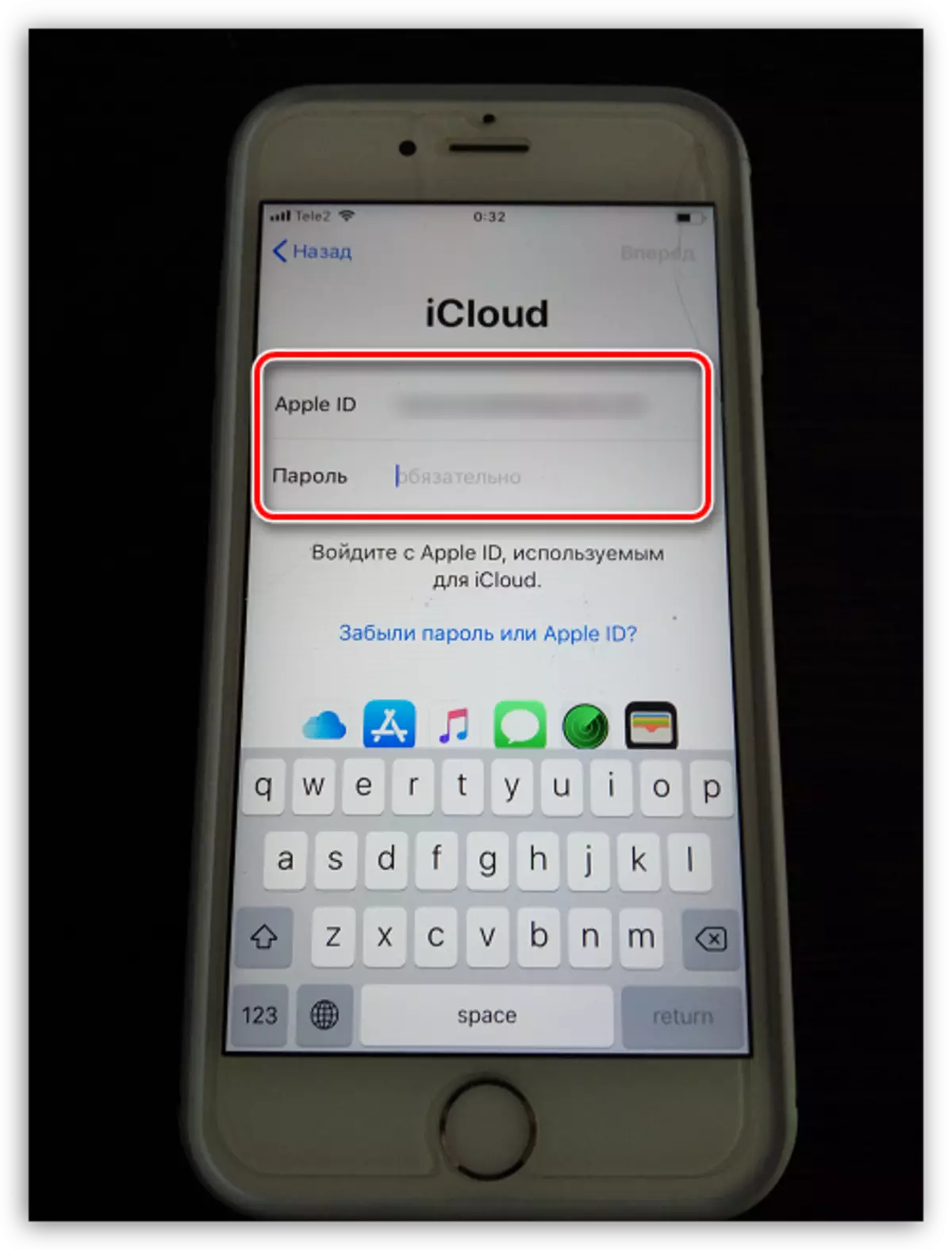
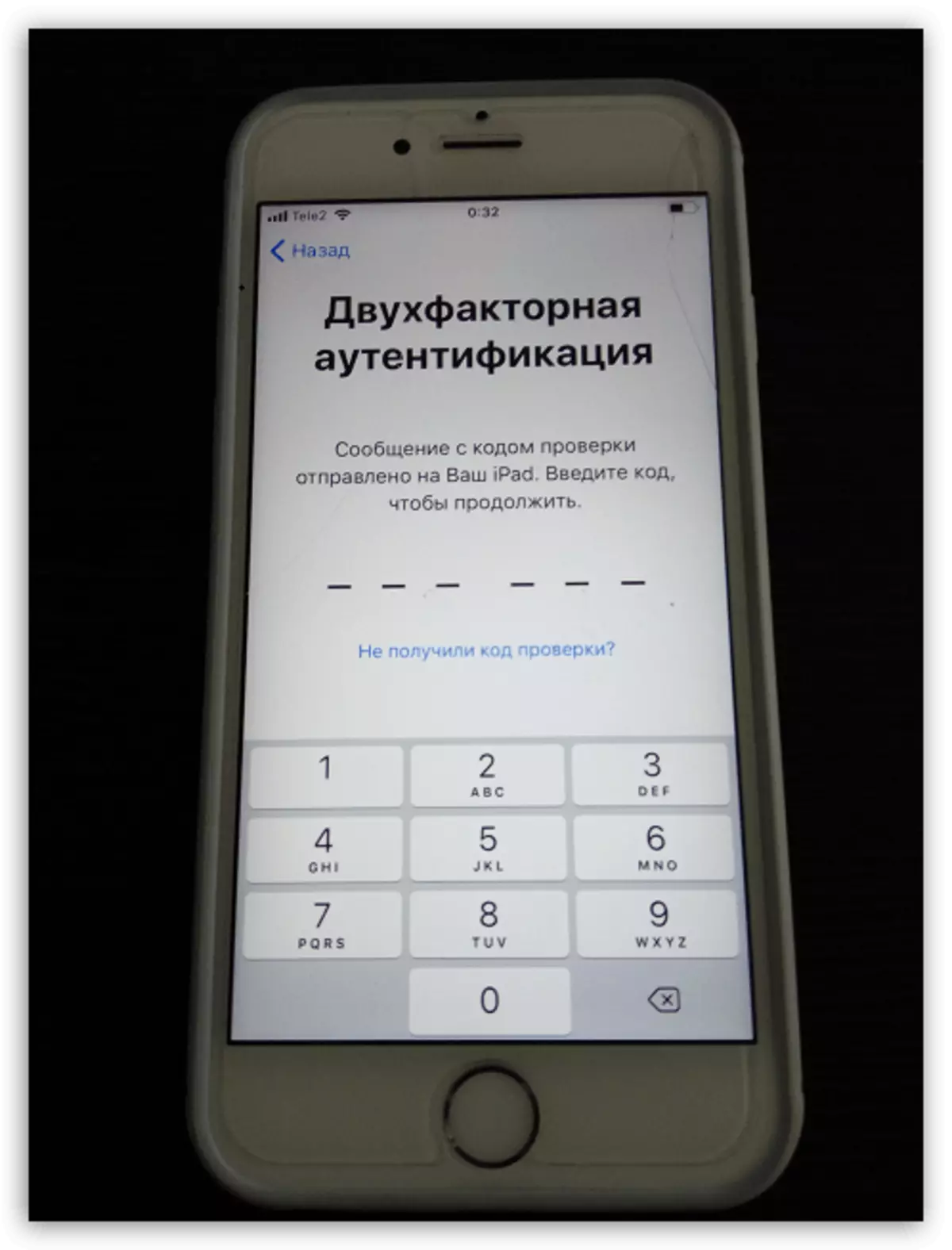

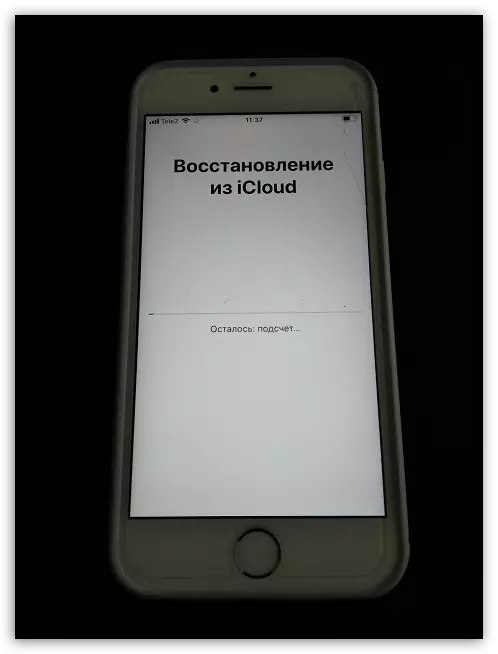

আইফোন সক্রিয়করণ প্রক্রিয়া 15 মিনিট গড়ে সময় লাগে। একটি আপেল ডিভাইস ব্যবহার করে শুরু করার জন্য এই সহজ ধাপগুলি অনুসরণ করুন।
